Google広告、画像表示オプションとは?概要から要件、設定方法まで解説
- 担当:安藤駿
- 投稿日:2021年10月13日

2021年5月27日より、Google 検索広告で画像表示オプションが要件を満たしたアカウントで利用できるようになりました。
しかし、実際の検索結果画面で画像付きの広告を見たことがある人は、それほど多くないのではないでしょうか(実は私もまだ見たことがありません)。
画像表示オプションは、まだまだ馴染みの薄いものといえるでしょう。
そこで、本記事では、画像表示オプションの概要から要件、設定方法まで解説しました。
画像表示オプションとは?
画像表示オプションとは、検索結果画面のテキスト広告に関連性の高い画像を表示させられる広告表示オプション機能の1つです。
こちらの画像のようにテキスト広告の横に画像が表示されるイメージです。
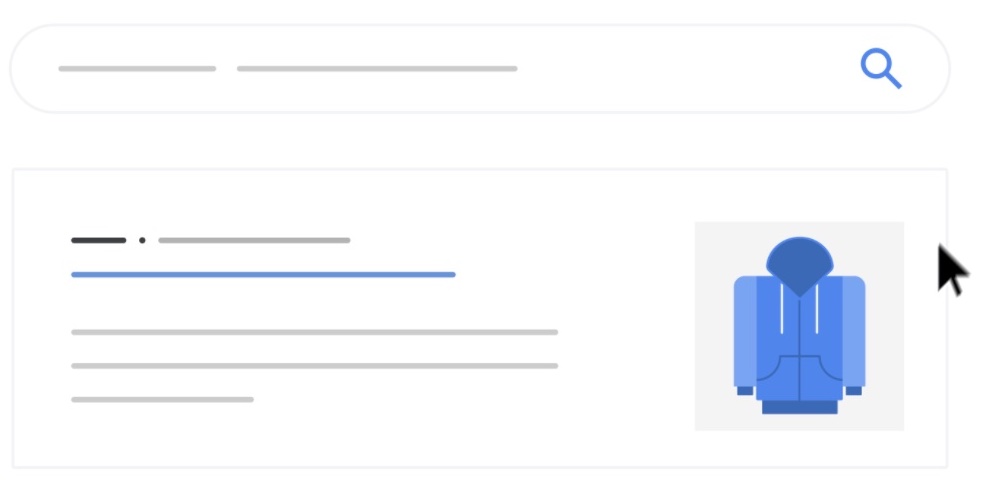
また、広告表示オプションについてさらに知りたい方はこちらの記事をご覧ください。
https://www.listing-partners.com/column/option/
画像表示オプションを利用するメリット・デメリット
メリット
画像表示オプションを利用するメリットはいくつかありますが、Googleが下記のようにメリットを説明しています。
Googleの検索結果画面に画像が表示されていると、非常に目立ちます。
その結果、広告に注意が向き、広告している商材に興味をもつユーザーが増えて、広告効果が高まるとGoogleは説明しています。
デメリット
このように、広告の効果が高まると言われている画像表示オプション。
ほとんどデメリットはありませんが、あえてあげるとすれば、設定における要件がやや細かい点がデメリットと言えるかもしれません。
そのため、次は、画像表示オプションを利用するための要件を説明してきます。
こちらをご確認いただければ、画像表示オプションのデメリットを克服できるはずです。
画像表示オプションを利用するための要件
アカウントの要件
Googleは画像表示オプションを使用するには、広告アカウントが次の要件を満たしている必要があると説明しています。
・Google 広告アカウントが対象のカテゴリまたはサブカテゴリであること。画像表示オプションは、デリケートなカテゴリやサブカテゴリ(例: 性的なコンテンツ、アルコール、ギャンブルなど)に対応していません。
・開設から 90 日以上経過している Google 広告アカウントであること。
・有効なキャンペーンがあり、テキスト広告を表示する検索キャンペーンを運用している Google 広告アカウントであること。”
まとめると、Googleのポリシーを守りながら、開設から約3ヶ月以上経過して、現在もテキスト広告を運用しているアカウントが画像表示オプションを作成できるということです。
長期間Google広告のルールを守り続けているアカウントに、画像表示オプションを使う権利が与えられるといったイメージでしょうか。
上記の要件を満たしたら、次は画像表示オプションに利用できる画像の要件を整理していきます。
画像の要件
サイズについて
画像表示オプションに利用できる画像のサイズには規定があります。
表にしてまとめましたので、ご確認ください。
| 形 | 最小ピクセル数 | 推奨ピクセル数 |
| 正方形(必須) | 300px×300px | 1200px×1200px |
| 横長(任意) | 600px×314px | 1200px×628px |
画像の内容について
利用できる画像は、サイズだけでなくその内容にも規定があります。
特に留意した方がいい規定は以下の2点です。
1.広告グループ、キャンペーン、キーワード、LPなどと関連のある画像であること
2.画像の中央80%に重要なコンテンツが配置されていること
このように、広告と関連度が高く、わかりやすい画像であることが主な要件となっています。
許可されていない画像について
下記の画像は広告への掲載が許可されていません。
実際に画像を設定する際には注意しましょう。
【許可されていない画像】
・“テキストまたはグラフィックのオーバーレイを含む画像”
→文字やロゴなどで加工した画像は許可されていません
・“空白の多すぎる画像”
→空白部分が多すぎて商品やサービスが判別できない画像は許可されていません。
・“撮影後の編集でコラージュ化または結合された画像”
→例外的に、被写体の特性上、自然とコラージュになっている画像は許可されています。
(例:アルバムやカタログの画像)
・“ヌード、性的な示唆を含む画像”
→例外的に皮膚の過度な露出がなければ、服を来ている画像は許可されています。
マネキンを使用した下着や水着の画像も許可されています。
・”切り抜き方に問題がる画像”
→切り抜いた結果、主題がわかりづらくなっている画像は許可されていません
その他、ピンボケや歪みによる不鮮明な画像も許可されていません。
このように、画像の内容についていくつかの規定があるため、画像を用意する前に今一度上記の規定を確認するのがおすすめです。
設定方法
それでは最後に、広告表示オプションの設定方法を解説していきます。
比較的短時間で、簡単にできるか設定です。
①Google広告の管理画面にログインします。
②画像表示オプションを利用したいアカウントの管理画面に移動します。
③左側メニューバーの「広告表示オプション」をクリックした後、「+」ボタンをクリック。
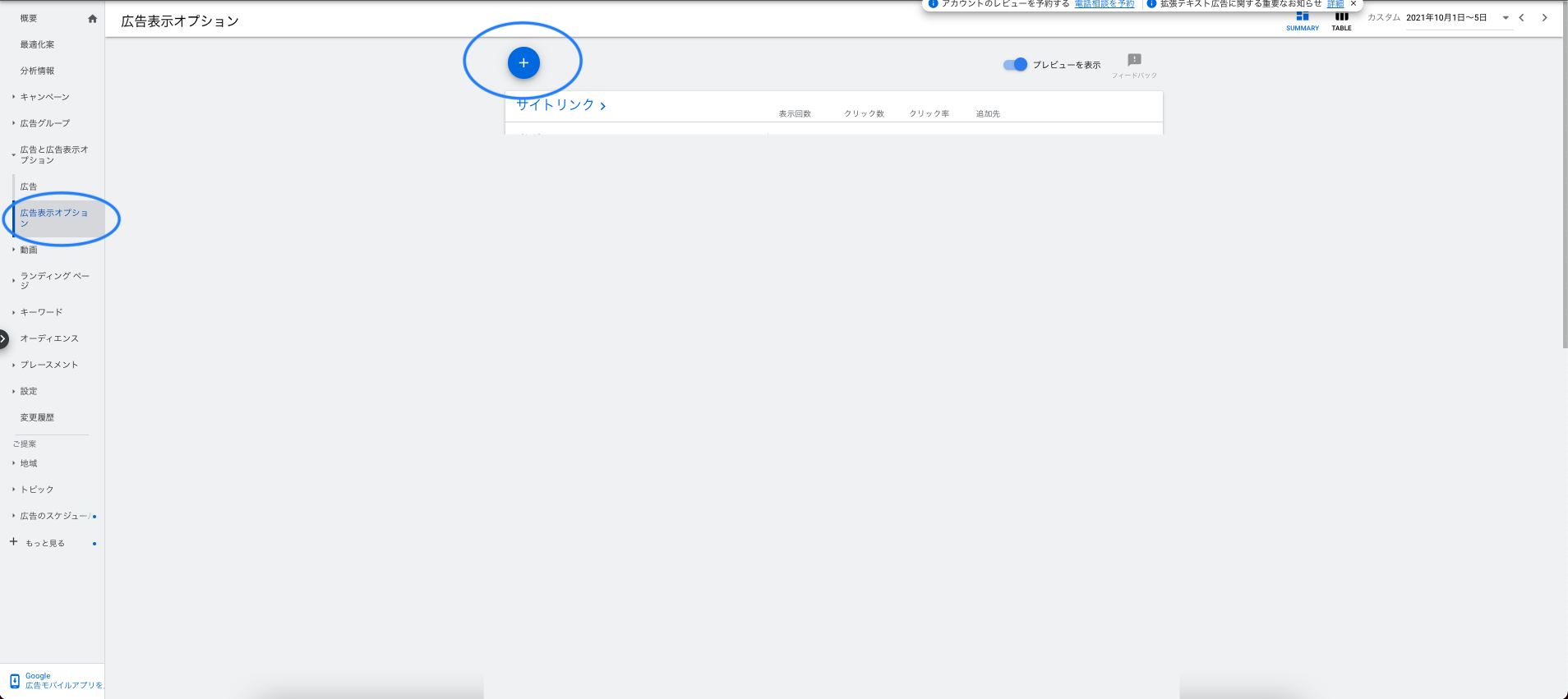
④遷移後、表示されるメニューのうち「画像表示オプション」をクリック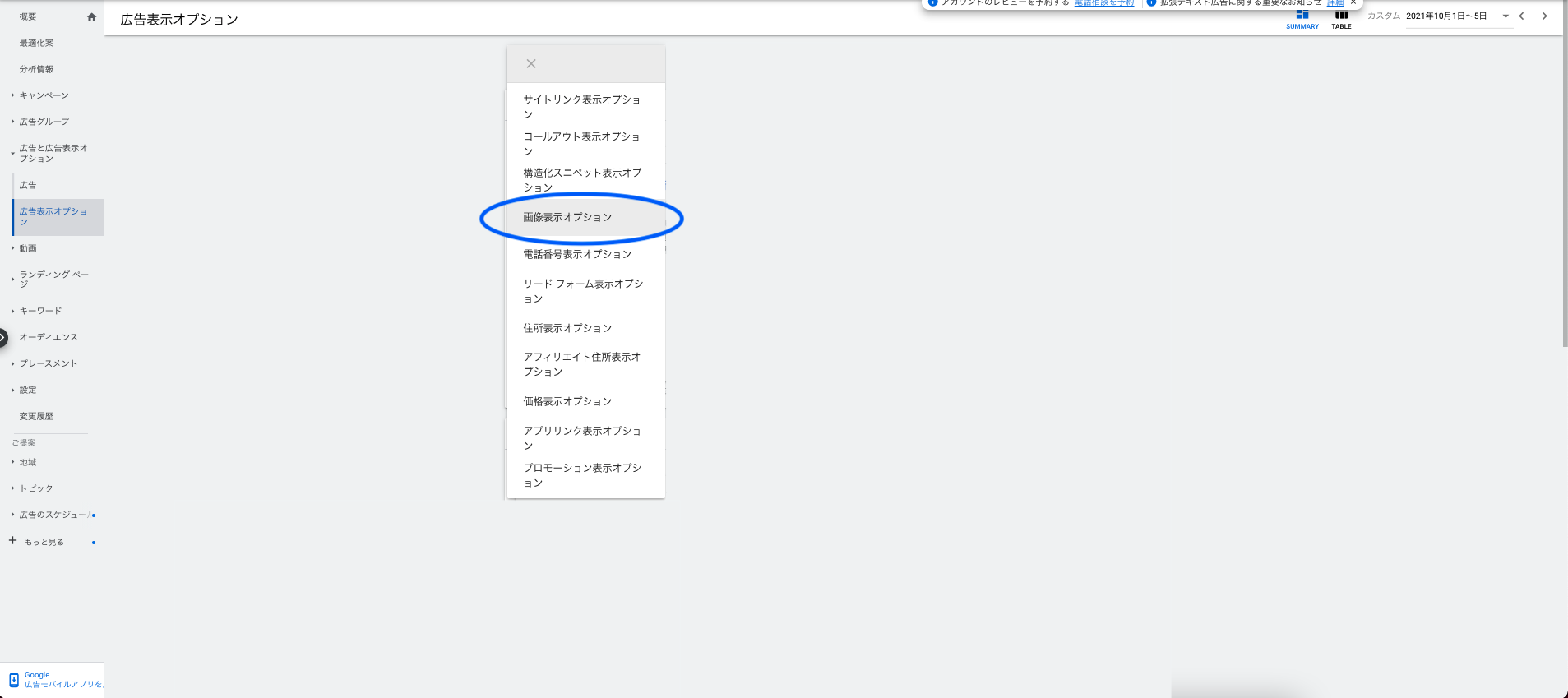
⑤「画像表示オプションを追加」の画面上の「新規作成」か「既存のものを使用」かを選択し、画面の流れにしたがって画像をアップロード。
⑥画像表示オプションに利用する画像を選択して「保存」をクリック。
⑦「画像表示オプションを追加」の画面に戻るので、「保存」をクリック。
⑧完了
まとめ
こちらの記事でも書かれていますが、画像表示オプションを含む広告表示オプションはほとんどデメリットなく、クリック率やコンバージョン率の向上が期待できます。
https://www.listing-partners.com/column/option/
特に、画像表示オプションは広告を目立たせることに秀でています。
設定するだけで広告効果が改善することが期待できるため、もし設定がまだの場合は早速設定してみるのがおすすめです!
参考記事
画像表示オプションについて:https://support.google.com/google-ads/answer/9566341?hl=ja
画像表示オプションのフォーマットの要件:https://support.google.com/adspolicy/answer/10347108
動的画像表示オプションについて:https://support.google.com/google-ads/answer/10109688
アクセルパートナーズでは、リスティング広告の無料相談、無料アカウント診断を行っています。
・リスティング広告代理店の切り替えをお考えの方
・リスティング広告にお悩みの方
この機会に下記のバナーをクリックして、ぜひお申し込みください!


